标签:create 定义 也有 长度 stat 地址 企业 手动 ring
开源地址: https://github.com/EasyAbp/Abp.SettingUi
一直想宣传一下SettingUi, 因为 懒 工作比较忙, 所以才拖到今天.
关于ABP就不需要我再多废口舌了, 已经是一个非常出名的.NET Core的框架, 在国内也已经有很多企业在正式项目中广泛使用了.
Abp.SettingUi是一个用来管理ABP中设置的模块, 简单来讲它可以让用户通过UI来管理ABP中各个设置的值, 比如修改默认语言, 设置密码复杂度等等, 可以说装上这个模块你就开启了ABP的"隐藏功能".
应该说设置管理是一个很重要的功能, 但是ABP的社区版没有内置, 只在ABP的商业版中才有设置的UI, 但仍需开发者通过代码来为各个设置项进行适配才可以.
而SettingUi会自动扫描系统中所有的设置, 并在UI中显示出来, 无需开发者过多干预, 开箱即用.
从发布至今, SettingUi在NUGET上已经有近7000次下载, 可以说是ABP中非常实用一个模块, 甚至也有ABP商业版用户来使用这个模块, 可见SettingUi得到了很多ABP开发者的认可.
为了更好的让国内开发者使用, SettingUi 1.3.0版增加了中文文档, 该文档是我花了很多心思写的一个Step by Step的教程, 所以接下来就是该文档复制过来, 希望能吸引更多的使用者:)
一个用来管理ABP设置的模块
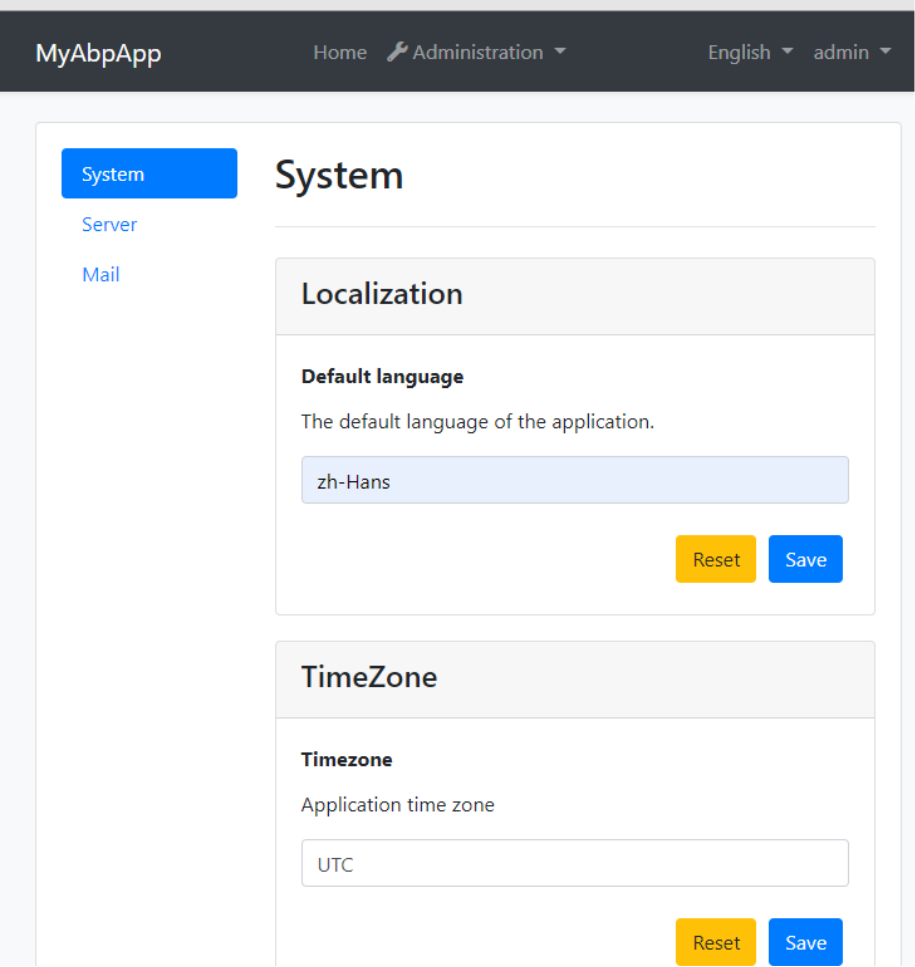
如果你在使用 ABP v2.1.1 之前的版本, 请查看Abp.SettingManagement.Mvc.UI
我们为这个模块创建了一个在线演示: https://settingui.samples.easyabp.io
在你的ABP项目的根文件夹中运行以下命令:
abphelper module add EasyAbp.Abp.SettingUi -acshlw
安装以下 NuGet 包.
添加 DependsOn(typeof(AbpSettingUiXxxModule)) 属性来配置模块依赖. (帮助)
为了让SettingUi模块使用应用程序的本地化资源, 我们需要将它们添加进SettingUiResource:
MyAbpApp.Domain.Shared 项目 - MyAbpAppDomainSharedModule 类
Configure<AbpLocalizationOptions>(options =>
{
...
options.Resources
.Get<SettingUiResource>()
.AddVirtualJson("/Localization/MyAbpApp");
});
授权 ("Setting UI" - "Show Setting Page")
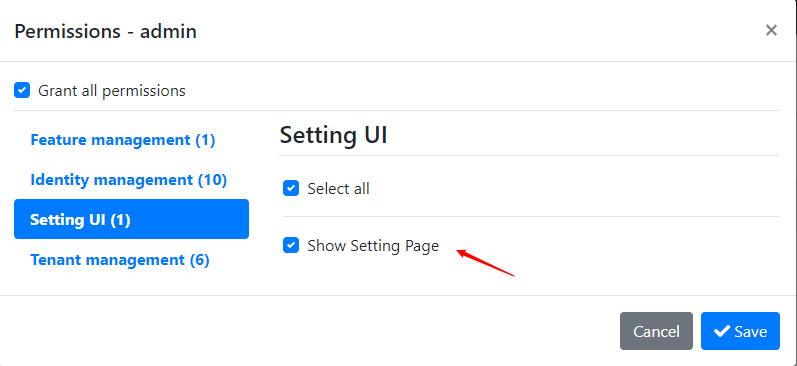
刷新浏览器, 然后你就可以使用 "Administration" - "Settings" 菜单来看见所有ABP内置的设置了
除了ABP自定义设置以外, 你也可以使用这个模块来管理你自己的设置.
定义一个设置
MyAbpApp.Domain 项目 - Settings/MyAbpAppSettingDefinitionProvider 类
public class MyAbpAppSettingDefinitionProvider : SettingDefinitionProvider
{
public override void Define(ISettingDefinitionContext context)
{
context.Add(
new SettingDefinition(
"Connection.Ip", // 设置的名称
"127.0.0.1", // 默认值
L("DisplayName:Connection.Ip"), // 显示名称
L("Description:Connection.Ip") // 描述
));
}
private static LocalizableString L(string name)
{
return LocalizableString.Create<MyAbpAppResource>(name);
}
}
L 为 显示名称 和 描述 赋予了可本地化的字符串. 格式 "DisplayName:{SettingName}" 是ABP推荐的形式.ABP的设置系统, 请参见 设置文档
定义本地化资源, 出于演示目的, 我们定义了英语和简体中文的本地化资源
MyAbpApp.Domain.Shared 项目
Localization/MyAbpApp/en.json
{
"culture": "en",
"texts": {
...
"DisplayName:Connection.Ip": "IP",
"Description:Connection.Ip": "The IP address of the server."
}
}
Localization/MyAbpApp/zh-Hans.json
{
"culture": "zh-Hans",
"texts": {
...
"DisplayName:Connection.Ip": "IP",
"Description:Connection.Ip": "服务器的IP地址."
}
}
重新启动应用程序, 我们可以看到设置显示了, 并且本地化也正常工作
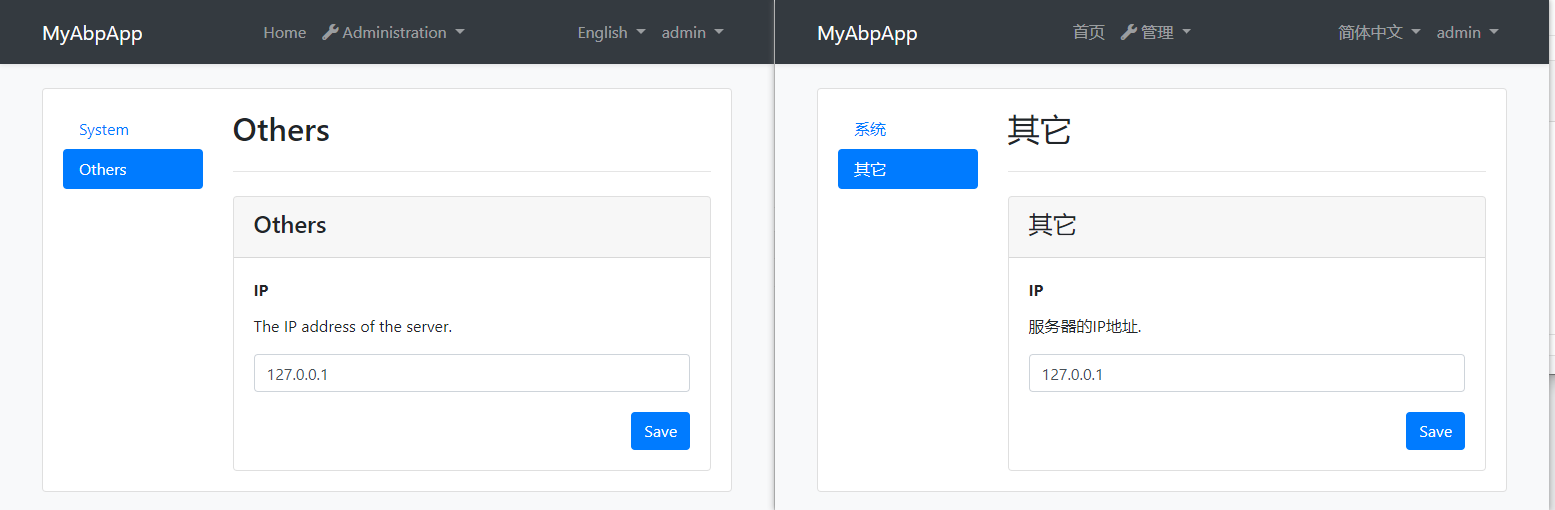
你可能注意到我们的自定义设置显示在"其它"标签, "其它"卡片中, 这些是默认的分组, 分别称之为"Group1"和"Group2"
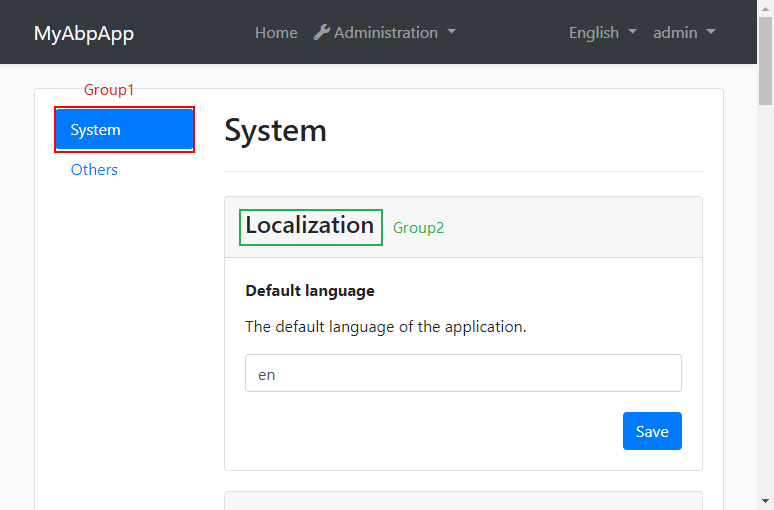
那么我们如何自定义这些设置的分组呢? 有两种方式:
使用 WithProperty 方法
WithProperty 方法是由ABPSettingDefinition类提供的一个方法, 我们可以直接在设置定义中使用它:
MyAbpApp.Domain 项目 - Settings/MyAbpAppSettingDefinitionProvider 类
context.Add(
new SettingDefinition(
"Connection.Ip", // 设置名称
"127.0.0.1", // 默认值
L("DisplayName:Connection.Ip"), // 显示名称
L("Description:Connection.Ip") // 描述
)
.WithProperty(SettingUiConst.Group1, "Server")
.WithProperty(SettingUiConst.Group2, "Connection")
);
Group1 和 Group2 定义在 SettingUiConst类中然后我们应该为这两个分组名字提供本地化资源:
MyAbpApp.Domain.Shared 项目
Localization/MyAbpApp/en.json
{
"culture": "en",
"texts": {
...
"Server": "Server",
"Connection": "Connection"
}
}
Localization/MyAbpApp/zh-Hans.json
{
"culture": "zh-Hans",
"texts": {
...
"Server": "服务器",
"Connection": "连接"
}
}
重新启动应用程序查看分组名称是否正确设置
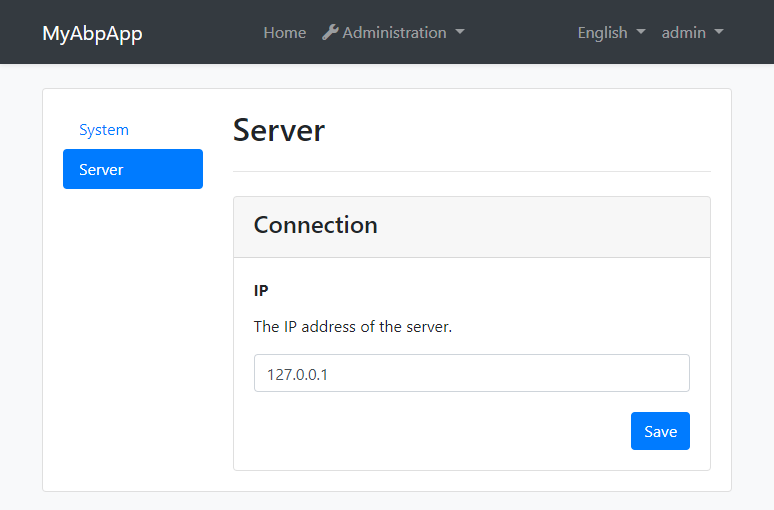
使用设置属性文件
另一种分组方式是使用设置分组文件, 该方式由SettingUi模块提供. 当你不太容易修改设置的定义, 或者你想将分组信息汇集在一个单独的位置时, 这种方式很有用.
为了演示这种方式, 让我们定义一个新设置:
MyAbpApp.Domain 项目 - Settings/MyAbpAppSettingDefinitionProvider 类
new SettingDefinition(
"Connection.Port",
8080.ToString(),
L("DisplayName:Connection.Port"),
L("Description:Connection.Port")
)
为这个设置添加本地化的步骤省略了.
然后我们需要创建一个新的任意名字的JSON文件, 但是路径必须为"/SettingProperties", 这是因为SettingUi模块将会从这个路径下查找设置属性文件.
MyAbpApp.Domain.Shared 项目 - /SettingProperties/MySettingProperties.json 文件
{
"Connection.Port": {
"Group1": "Server",
"Group2": "Connection"
}
}
Connection.Port 做为JSON对象的键重新启动应用程序来查看新分组的设置
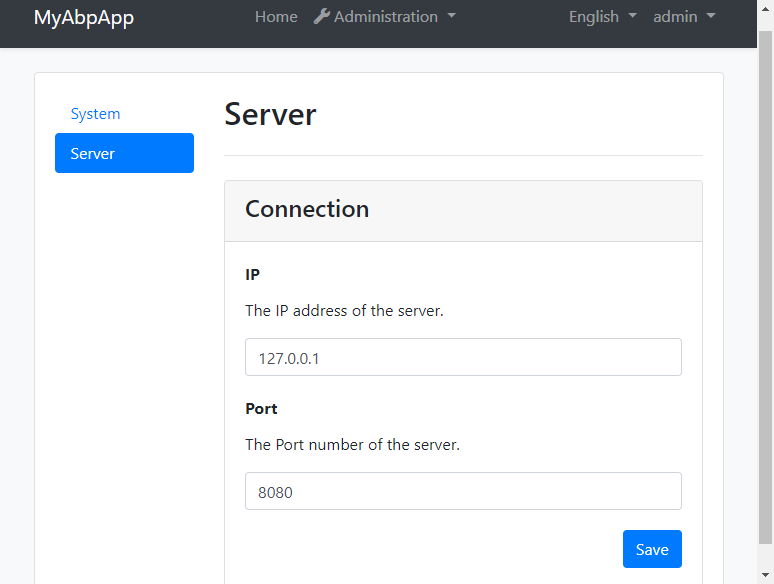
默认情况下, 一个设置的值是字符串类型, 将会在UI中渲染为一个文本输入控件. 我们可以简单地提供一个设置属性"Type"来定制它:
MyAbpApp.Domain.Shared 项目 - /SettingProperties/MySettingProperties.json 文件
{
"Connection.Port": {
"Group1": "Server",
"Group2": "Connection",
"Type": "number"
}
}
不用重新启动应用程序, 只需要按下F5来刷新浏览器, 你可以立即看到效果:
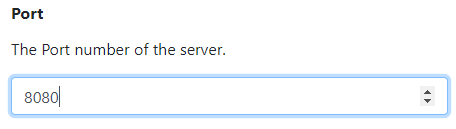
现在输入的类型变更为了"数字", 并且前端的验证也生效了.
设置类型也可以通过
WithProperty方法来配置, 如WithProperty("Type", "number")
目前SettingUi支持以下几种设置类型:
需要一个额外属性 "Options" 来提供选项, 是一个使用竖线(|)分隔的字符串
"Connection.Protocol": {
"Group1": "Server",
"Group2": "Connection",
"Type": "select",
"Options": "|HTTP|TCP|RDP|FTP|SFTP"
}
渲染结果:
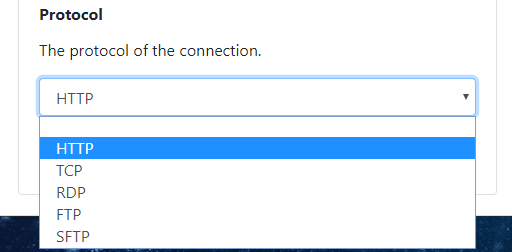
到这里教程就结束了. 通过本教程, 你应该可以轻松地使用SettingUi来管理你的设置了. 教程的源码可以在sample文件夹中找到.
SettingUi模块使用ABP的本地化系统来显示设置的本地化信息. 现在支持的语言有:
本地化资源存放在EasyAbp.Abp.SettingUi.Domain.Shared项目的/Localization/SettingUi中.
你可以添加更多的资源文件来让这个模块支持更多语言. 欢迎PR ?? .
ABP的本地化系统, 请查看文档
SettingUi通过检查SettingUi.ShowSettingPage权限,来控制是否显示SettingUi的页面.
只要赋予了该权限, 那么系统中所有的设置都可以通过SettingUi来修改.
但有些时候, 我们不想让用户在SettingUi中看到某些设置, 这可以通过定义特定的权限来实现这个目的.
比如我们需要对用户隐藏"系统"分组, 那么需要在SettingUi.ShowSettingPage下添加一个子权限, 权限的名字为SettingUi.System. 代码如下:
public override void Define(IPermissionDefinitionContext context)
{
var settingUiPage = context.GetPermissionOrNull(SettingUiPermissions.ShowSettingPage); // 取得ShowSettingPage权限
var systemGroup = settingUiPage.AddChild("SettingUi.System", L("Permission:SettingUi.System")); // 添加控制 Group1: System 的权限
}
这样当SettingUi遍历设置时, 如果发现有SettingUi.Group1形式的权限, 则只有显式的赋予该权限后, 分组Group1才会显示.
我们可以继续添加对Group2控制的权限, 如"系统" -> "密码"分组, 需要继续添加后缀为Group2的权限, 代码如下:
public override void Define(IPermissionDefinitionContext context)
{
...
var passwordGroup = systemGroup.AddChild("SettingUi.System.Password", L("Permission:SettingUi.System.Password")); // 添加控制 Group2: Password 的权限
}
这样当SettingUi遍历设置时, 如果发现有SettingUi.Group1.Group2形式的权限, 则只有显示的赋予该权限后, 分组Group1中的Group2才会显示.
当然, 我们也可继续添加精确控制某一设置的权限, 如"系统" -> "密码" -> "要求长度", 需要继续添加后缀为设置名称的权限, 代码如下:
public override void Define(IPermissionDefinitionContext context)
{
...
var requiredLength = passwordGroup.AddChild("SettingUi.System.Password.Abp.Identity.Password.RequiredLength", L("Permission:SettingUi.System.Password.RequiredLength")); // 添加控制设置Abp.Identity.Password.RequiredLength的权限
}
这样当SettingUi遍历设置时, 如果发现有SettingUi.Group1.Group2.SettingName形式的权限, 则只有显示的赋予该权限后, 分组Group1中的Group2中的SettingName才会显示.
通过以上3级的权限定义方式, 我们就可以在SettingUi中任意控制设置的显示了.
下图是Setting Ui权限的截图, 和显示的结果:
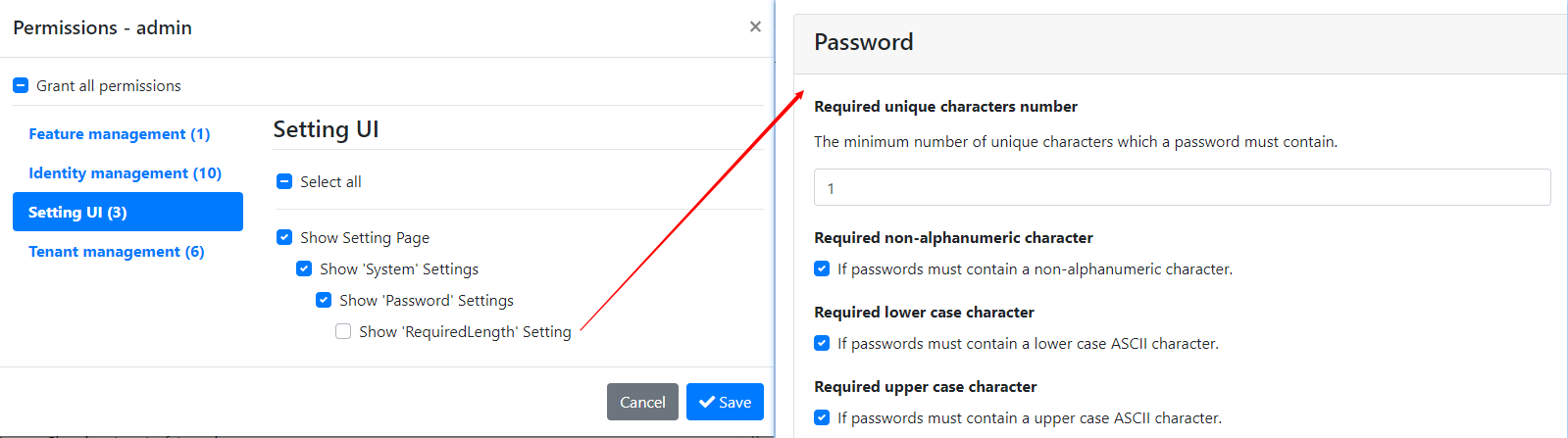
关于ABP中权限系统, 请查看该文档
标签:create 定义 也有 长度 stat 地址 企业 手动 ring
原文地址:https://www.cnblogs.com/waku/p/14388564.html